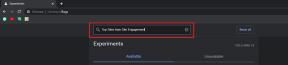Korjaa MTP USB -laiteohjaimen asennus epäonnistui
Sekalaista / / November 28, 2021
Korjaa MTP USB -laiteohjaimen asennus epäonnistui: Jos yrität yhdistää matkapuhelimesi tietokoneeseesi, mutta sen sijaan saat virheilmoituksen "Laiteohjainohjelmisto ei ollut onnistuneesti asennettu" ja "MTP USB-laite epäonnistui", niin olet oikeassa paikassa, sillä tänään keskustelemme tämän korjaamisesta ongelma. No, MTP on lyhenne sanoista Media Transfer Protocol, joka on Picture Transfer Protocol -protokollan laajennus (PTP) -viestintäprotokolla, joka mahdollistaa mediatiedostojen siirtämisen atomimaisesti kannettavaan ja kannettavasta tietokoneesta laitteet.
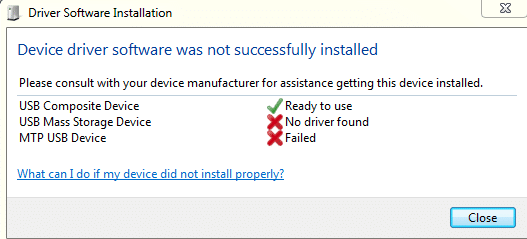
Jos kohtaat MTP USB Device Failed Installation -virheen, et voi siirtää mediatiedostoja useisiin USB-laitteisiin, kuten älypuhelimiin, kameroihin jne. Joten tuhlaamatta aikaa katsotaan kuinka korjata MTP USB -laiteohjaimen asennuksen epäonnistunut virhe alla olevan vianmääritysoppaan avulla.
Sisällys
- Korjaa MTP USB -laiteohjaimen asennus epäonnistui
- Tapa 1: Asenna Windows Media Feature Pack
- Tapa 2: Päivitä laiteohjain
- Tapa 3: Suorita laitteiston ja laitteen vianmääritys
- Tapa 4: Asenna wpdmtp.inf manuaalisesti
- Tapa 5: Pyyhi välimuistiosio
- Tapa 6: Rekisterin korjaus
- Tapa 7: Asenna MTP Porting Kit
Korjaa MTP USB -laiteohjaimen asennus epäonnistui
Varmista, että laitteesi ei ole viallinen, voit tarkistaa laitteesi yhdistämällä sen toiseen tietokoneeseen ja katsoa, toimiiko se. Myös, luo palautuspiste vain siltä varalta, että jokin menee pieleen.
Tapa 1: Asenna Windows Media Feature Pack
Mene tänne ja lataa Mediaominaisuuspaketti. Asenna vain päivitys ja käynnistä tietokoneesi uudelleen. Ja katso jos pystyt Korjaa MTP USB -laiteohjaimen asennus epäonnistui. Tämä Media Feature Pack on ensisijaisesti Windows N- ja Windows KN -versioille.
Tapa 2: Päivitä laiteohjain
1. Paina Windows Key + R ja kirjoita devmgmt.msc ja paina Enter avataksesi Laitehallinta.

2. Etsi laitteesi nimi tai laite merkillä a keltainen huutomerkki.
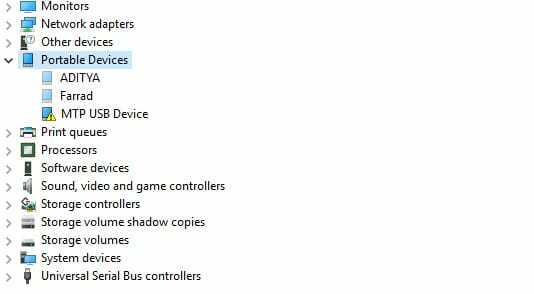
Huomautus: Todennäköisesti laitteesi on luettelossa Kannettavat laitteet. Napsauta Näytä ja valitse sitten Näytä piilotetut laitteet nähdäksesi kannettavat laitteet.
3. Napsauta sitä hiiren kakkospainikkeella ja valitse Päivitä ohjain.
4. Valitse nyt Selaa tietokoneeltani ohjainohjelmistoa.

5. Napsauta seuraavaksi "Anna minun valita tietokoneellani käytettävissä olevien ohjainten luettelosta“.

6. Valitse MTP USB-laite luettelosta ja napsauta Seuraava.
Huomautus: Jos et näe MTP USB -laitetta, poista valinta "Näytä yhteensopiva laitteisto” ja valitse vasemmasta ikkunaruudusta Android-laitteet tai mobiililaitteettai tavallinen MTP-laite ja valitse sitten MTP USB-laite.

7. Odota asennuksen valmistumista ja käynnistä sitten tietokone uudelleen tallentaaksesi muutokset.
Tapa 3: Suorita laitteiston ja laitteen vianmääritys
1. paina Windows-näppäin + R -painiketta avataksesi Suorita-valintaikkunan.
2. Kirjoita "ohjataja paina sitten Enter.

3. Hae Vianmääritys ja napsauta Ongelmien karttoittaminen.

4. Napsauta seuraavaksi Näytä kaikki vasemmassa ruudussa.
5. Napsauta ja suorita Laitteiston ja laitteen vianmääritys.

6. Yllä oleva vianmääritystoiminto saattaa pystyä siihen Korjaa MTP USB -laiteohjaimen asennus epäonnistui.
Tapa 4: Asenna wpdmtp.inf manuaalisesti
1. Paina Windows Key + R, kirjoita seuraava ja paina Enter.
%systemroot%\INF
2. Nyt INF-hakemistotyypin sisällä wpdmtp.inf hakupalkissa ja paina Enter.
3. Kun löydät wpdmtp.inf, napsauta hiiren kakkospainikkeella siihen ja valitse Asentaa.
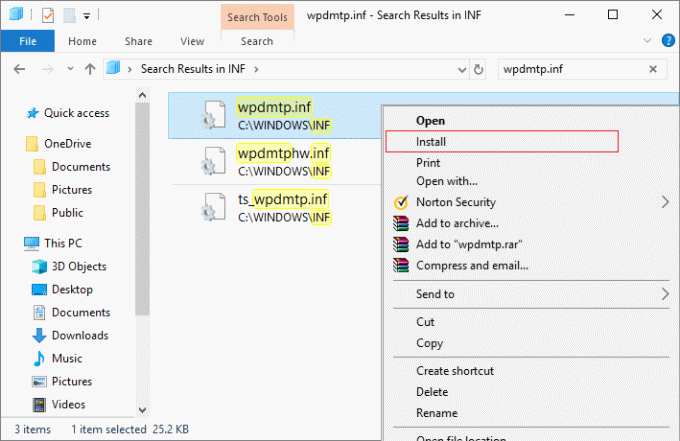
4. Käynnistä tietokone uudelleen ja yritä yhdistää laite uudelleen.
Tapa 5: Pyyhi välimuistiosio
Huomautus: Välimuistiosion poistaminen ei poista tiedostojasi/tietojasi, koska se yksinkertaisesti poistaa väliaikaiset roskapostitiedostot.
1. Käynnistä matkapuhelimesi uudelleen palautustilaan. Android-laitteissa yleisin tapa siirtyä palautustilaan on painaa pitkään äänenvoimakkuuden vähennyspainiketta ja sitten painaa pitkään virtapainiketta. Vapauta painikkeet vain, kun käynnistät palautustilaan.
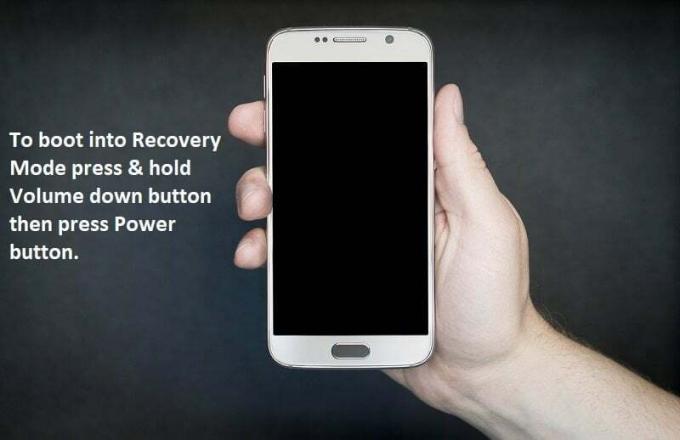
Huomautus: Hae (Google) mallinumeroasi ja lisää ohjeet palautustilaan siirtymisestä, tämä antaa sinulle tarkat vaiheet.
2. Selaa ja valitse äänenvoimakkuuden lisäys- ja alaspainikkeella PYYHI VÄLIVÄLIOSIO.

3. Kun Pyyhi välimuistiosio on korostettuna, paina Virtanappi toiminnon valitsemiseksi.
4. Käynnistä tietokone uudelleen ja liitä puhelin uudelleen tietokoneeseen.
Tapa 6: Rekisterin korjaus
1. Paina Windows Key + R ja kirjoita regedit ja paina Enter avataksesi rekisterieditorin.

2. Siirry seuraavaan rekisteriavaimeen:
HKEY_LOCAL_MACHINE\SYSTEM\CurrentControlSet\Control\Class\{EEC5AD98-8080-425F-922A-DABF3DE3F69A}
3. Valitse {EEC5AD98-8080-425F-922A-DABF3DE3F69A} -näppäintä ja etsi sitten oikeanpuoleisesta ikkunaruudusta Yläsuodattimet.
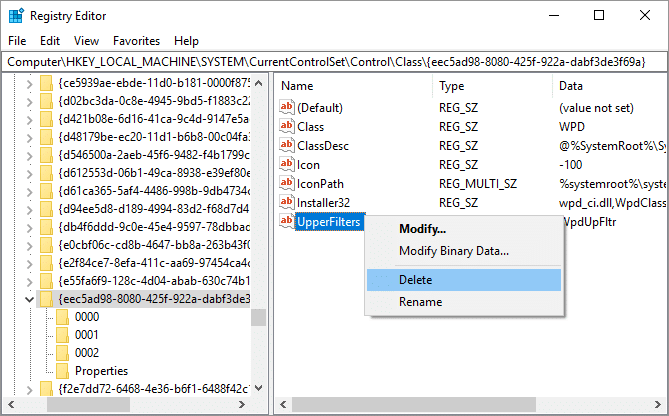
4. Napsauta hiiren kakkospainikkeella Yläsuodattimet ja valitse Poistaa.
5. Poistu rekisteristä ja käynnistä tietokone uudelleen tallentaaksesi muutokset.
6. Jos virhe ei vieläkään ratkea, avaa Rekisterieditori uudelleen.
7. Siirry seuraavaan rekisteriavaimeen:
HKEY_LOCAL_MACHINE\SYSTEM\CurrentControlSet\Control\Class
8. Muista valita Luokka ja paina sitten Ctrl + F ja kirjoita Kannettavat laitteet ja paina Enter.
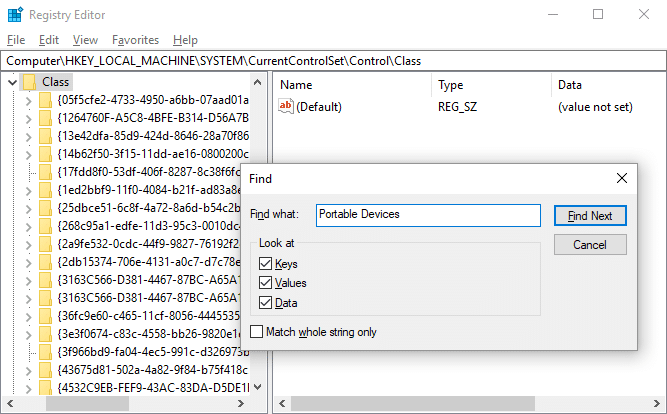
9. Oikeasta ikkunaruudusta löydät (oletus) arvo kannettavana laitteena.
10. Napsauta hiiren kakkospainikkeella Yläsuodattimet oikeanpuoleisessa ikkunaruudussa ja valitse Poistaa.
11. Käynnistä tietokoneesi uudelleen ja katso, pystytkö siihen Korjaa MTP USB -laiteohjaimen asennus epäonnistui.
Tapa 7: Asenna MTP Porting Kit
Lataa virallinen MTP-porttipaketti Microsoftin verkkosivustolta ja asenna se sitten asennustiedoston avulla. Kun asennus on valmis, käynnistä tietokone uudelleen ja yritä yhdistää laite uudelleen.
Suositeltu sinulle:
- Korjaus Windows ei voinut suorittaa pyydettyjä muutoksia
- Korjaa Windows Installer -palvelua ei voitu käyttää
- Korjaus Valitse tehtävä "{0}" ei enää ole virhe
- Korjaa Aseta levy siirrettävälle levylle USB-virhe
Siinä sinulla on onnistunut Korjaa MTP USB -laiteohjaimen asennus epäonnistui mutta jos sinulla on vielä kysyttävää tästä oppaasta, kysy heiltä kommenttiosiossa.